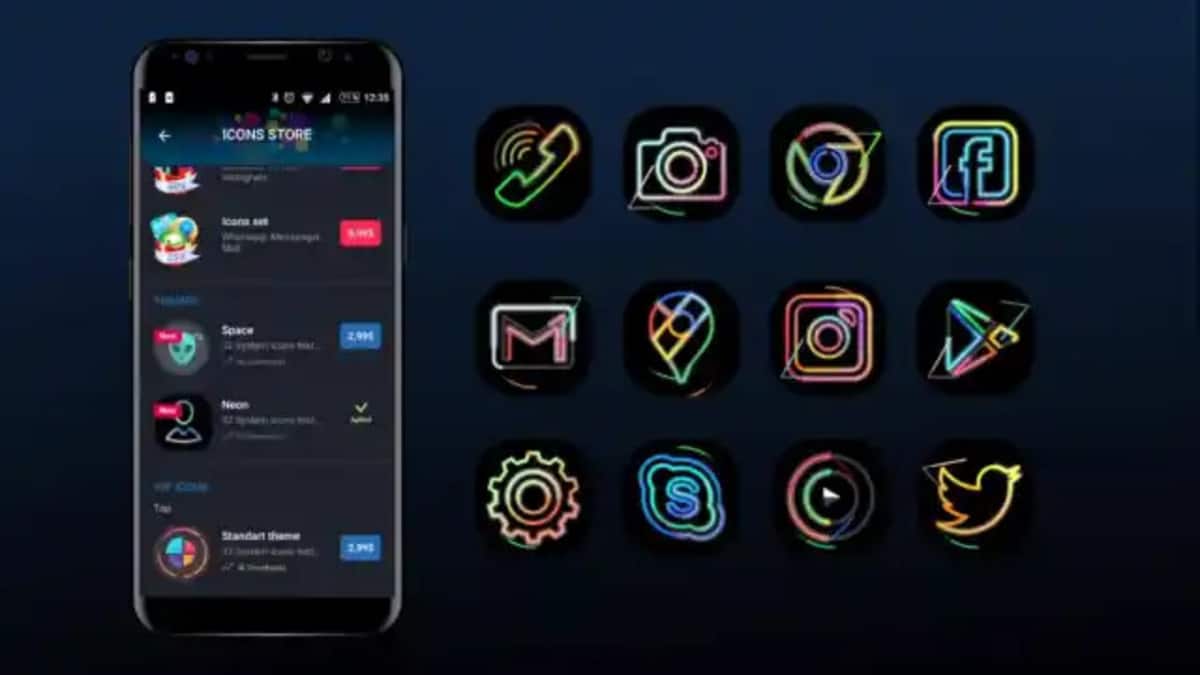
Unul dintre marile avantaje ale Android este cantitatea de posibilități pe care le oferă pentru personalizare. Poti alege un lansator dupa bunul plac, personalizand telefonul sau adaptand-l la ceea ce ai nevoie. Dar, de asemenea, puteți crea și personaliza cu ușurință pictogramele pentru telefon și vedeți pe ecran aplicațiile după cum alegeți.
Există lansatoare pentru aproape orice. Pentru seniori, pentru copii, pentru o utilizare mai simpla… Android vă permite să modificați practic totul în sistemul său de operare. Unul dintre lucrurile pe care le puteți personaliza, de exemplu, sunt pictogramele aplicațiilor. Ceva util, de exemplu, dacă doriți să creați comenzi rapide către contacte pe ecranul mobil și să le accesați din fotografia lor sau pur și simplu pentru că nu vă plac pictogramele implicite ale aplicației.
Există multe modalități de a crea propriile pictograme pentru Andoid, dar, probabil, una dintre cele mai simple este prin utilizarea Icon Pack Studio. O aplicație pe care o poți folosi chiar dacă nu cunoști design sau cunoștințe specifice. O aplicație simplă și ceÎți va lua doar câteva minute să-ți arăți telefonul mobil cu prietenii sau familia.
Icon Pack Studio este o aplicație complet gratuită pe care o găsiți în Magazinul Google Play. SAUOdată ce îl instalați, veți putea realiza foarte ușor pictograme de pe telefonul mobil, fără a fi nevoie să utilizați altceva: nici programe de proiectare, nici editare, nici programare.
Când porniți aplicația vă va oferi să alegeți forma pictogramei pe care o doriți. Rotund, pătrat, octogonal, dreptunghiular... puteți alege dintre zece opțiuni diferite. Odată ales, puteți alege și culoarea de fundal sau efectele pachetului de pictograme. Vei putea alege siglele pe care vrei sa le introduci, efectele: cu sau fara margini, ce umplere, ce tip de umbra... Asa ca poti avea aplicatiile cu imaginile care iti plac cel mai mult si pe care ti le doresti a avea.
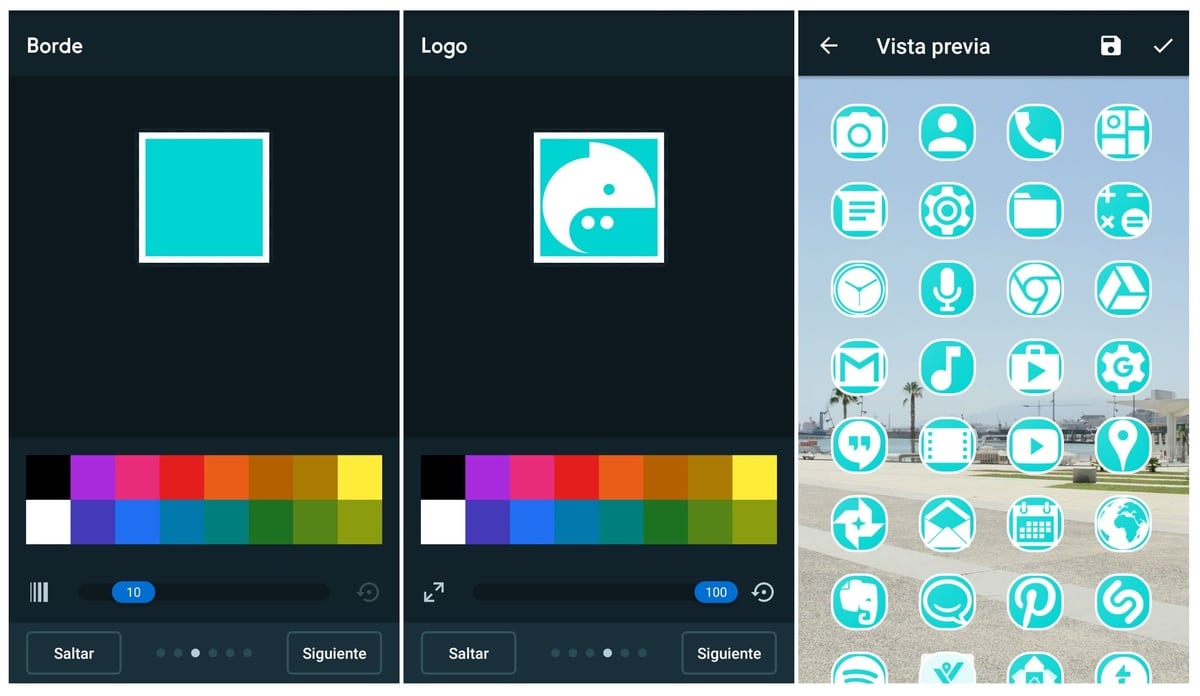
De asemenea, puteți modifica pictogramele aplicațiilor dvs. și schimbă-l cu fotografii. Îți poți pune designul personalizat dacă îl ai în galerie. Ceva util dacă vrei să pui o fotografie ca acces direct la o anumită aplicație, de exemplu, sau la un contact.
Tot ce trebuie să faceți este să țineți apăsată pictograma aplicației de pe desktop și faceți clic pe editați opțiuni pentru pictograme. Când apare o fereastră în care poți schimba comanda rapidă, trebuie doar să dai clic pe logo și să alegi imaginea care îți place din galerie. Îl puteți decupa pentru a se potrivi cu imaginea după cum doriți și faceți clic pe „terminat”.
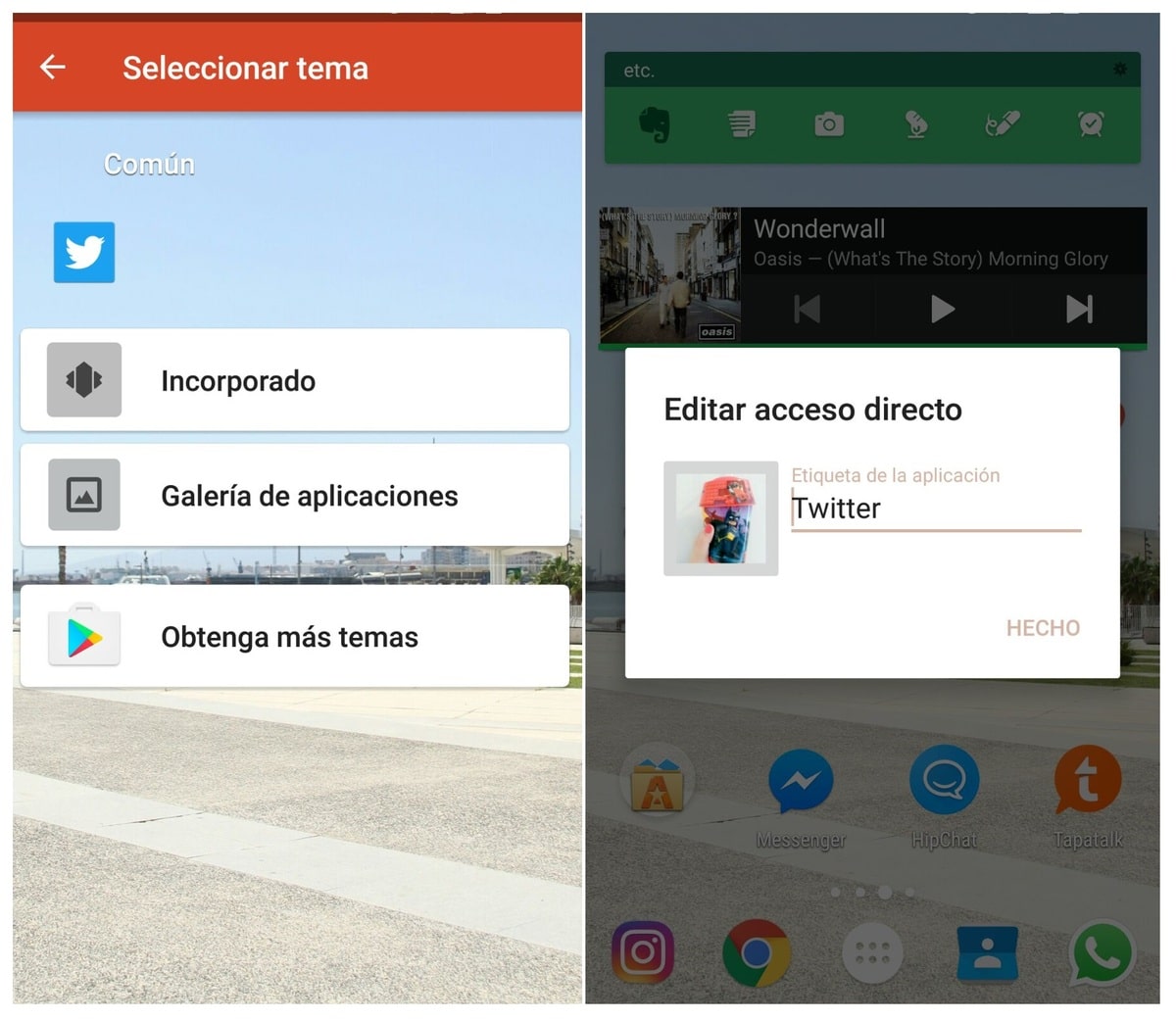
Personalizați pictogramele cu Nova Launcher
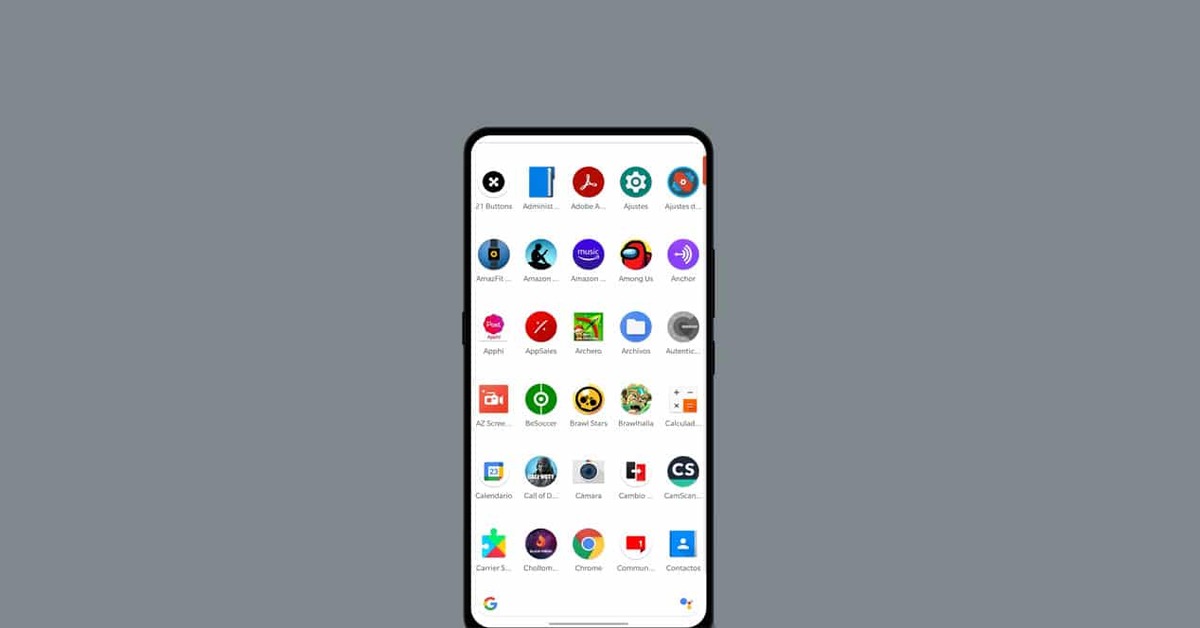
Personalizarea rapidă a pictogramelor pe Android și o bază bună a acestora Este prin instalarea unui alt lansator, cum este cazul Nova Launcher. Această aplicație este disponibilă gratuit în Play Store și nu necesită multă capacitate de utilizare.
Prin intermediul acestuia va trebui să mergi la opțiunea specifică, care este „Icoane”, aici ai o listă bună de skin-uri noi, fiecare dintre ele va fi schimbată atunci când dai clic pe un pachet. Ai mai multe dintre ele cu care să pui într-un mod elegant ambele cu un tapet și apoi unul dintre pachetele care se potrivesc cu desktopul menționat mai sus pe care le alegeți, care sunt foarte variate.
Nova Launcher este unul dintre utilitatile preferate de câțiva ani. de milioane de utilizatori care doresc să personalizeze tot ceea ce arată telefonul tău mobil. Este simplu și practic în același timp și nu necesită multă experiență, pe lângă faptul că ai un mic tutorial despre cum să-l folosești la început.
Utilizați setările de personalizare ale stratului dvs. Android
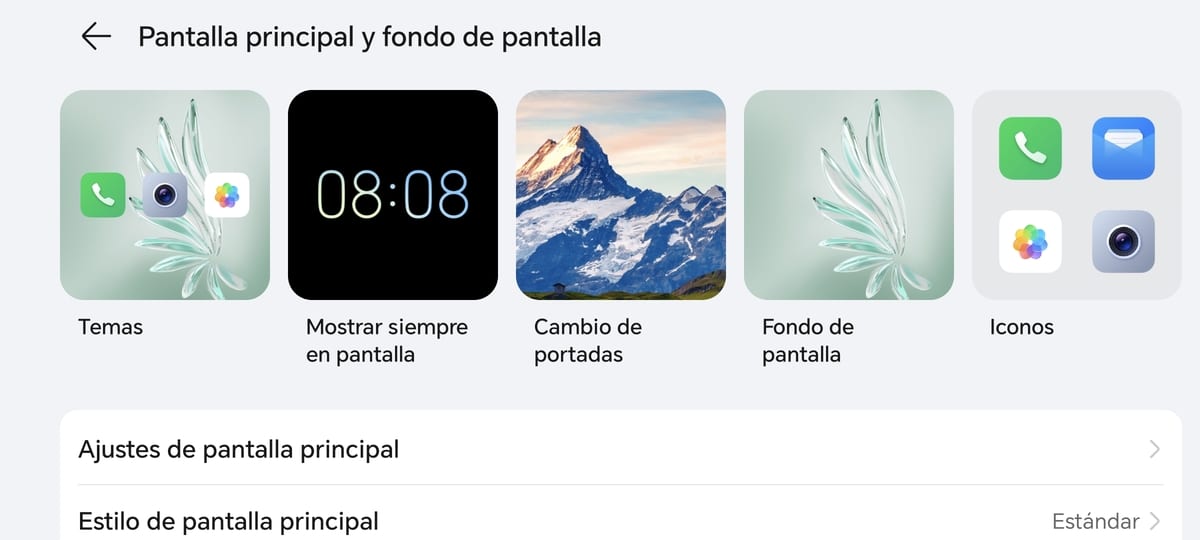
Uneori, nu face altceva decât să meargă la setările stratului pentru a personaliza diferite puncte. de la biroul nostru principal. In cazul pictogramelor ni se va intampla acelasi lucru, nu va necesita sa descarcati nimic, personalizarea este pe cont propriu atata timp cat cunoasteti putin despre setarile interne.
În funcție de configurația software-ului dvs. proprietar, ajungerea la opțiunea de a schimba imaginea de fundal, pictogramele și chiar adăugarea de widget-uri va fi foarte ușor. În mod implicit, schimbarea totul se face prin introducerea setărilor iar pe ecranul principal, aici vei avea optiuni foarte variate.
Dacă doriți să schimbați pictogramele, faceți următoarele:
- Deblocați telefonul și accesați „Setări” de pe dispozitivul mobil
- Căutați și localizați pe cel care spune „Ecran principal”, acesta se va schimba în funcție de stratul telefonului dvs
- Odată înăuntru, vedem opțiunea numită „Icoane”, faceți clic pe el și aveți o selecție variată, pe lângă accesul la un magazin de unde puteți descărca mai multe, există întotdeauna posibilitatea de a instala o aplicație cu mai multă varietate
După ce ați ales una dintre pictograme, trebuie să așteptați ca efectul să se schimbe si personalizati fiecare dintre ele, care pana la urma este ceea ce veti cauta, avand o schimbare totala. Esențial este ca cu asta să atingi scopul, care nu este altul decât să ai un desktop nou și deloc supraîncărcat, nu folosește mai multă memorie RAM.
Apex Launcher, o opțiune bună
La același nivel cu Nova Launcher este Action Launcher, un program cu care ai un număr bun de lucruri pentru a-ți face telefonul diferit de fiecare dată când vrei. Personalizarea acestuia implică punerea unui alt tapet, schimbarea pictogramelor și efectuarea altor ajustări pentru a avea totul gata.
Action Launcher este o aplicație gratuită, este accesibilă și pe Google Play, unde aveți cea mai recentă versiune disponibilă și este complet personalizabilă odată ce începeți cu ea. Odată ce accesați aplicația aveți totul la dispoziție, printre acestea și categoria pictogramei, care este locul în care trebuie să apăsați pentru a trece la altele noi.
Personalizarea fiecărui lucru implică selectarea unuia și confirmarea modificării, ajustându-vă la ecranul pe care îl aveți, dacă este o temă de ecran, alegeți una și așteptați ca schimbarea să aibă loc.